Вы должны уже настроить своё окружение и Simulink® модель для использования программного обеспечения Simulink PLC Coder™ для генерации кода структурированного текста. Если вы еще не сделали этого, см. «Подготовка модели для генерации структурированного текста».
Если у вас нет plcdemo_simple_subsystem откройте модель, откройте ее сейчас.
Откройте приложение PLC Coder Нажмите PLC Code вкладку.
Нажмите Settings.
Откроется диалоговое окно Параметры конфигурации (Configuration Parameters).
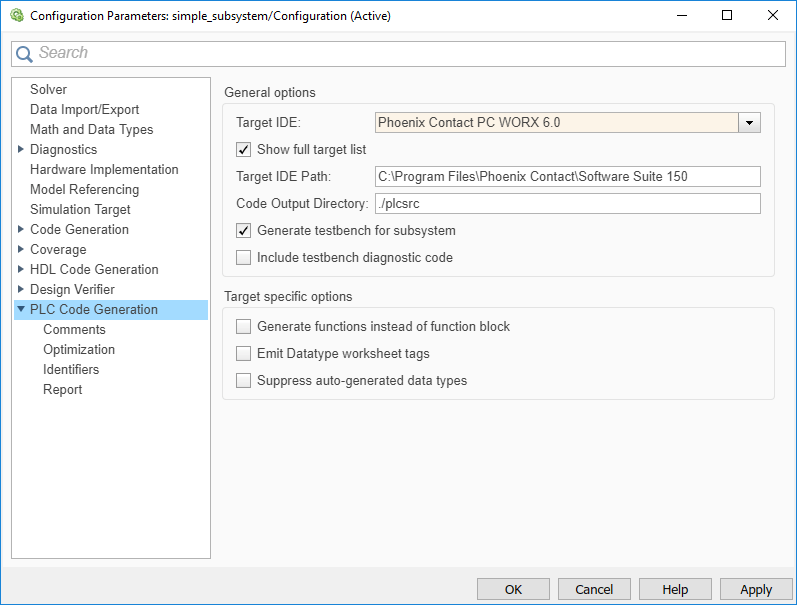
На панели PLC Code Generation выберите опцию из списка Target IDE, например 3S CoDeSys 2.3.
В списке Target IDE по умолчанию отображается полный набор поддерживаемых IDE. Чтобы увидеть сокращенное подмножество целевых IDE, поддерживаемых Simulink PLC Coder, отключите Show full target list опций. Чтобы настроить этот список, используйте plccoderpref функция.
Нажмите OK.
Нажмите Generate PLC Code.
Эта кнопка:
Генерирует структурированный текстовый код (аналогично опции PLC Code > Generate Code for Subsystem)
Сохраняет сгенерированный код в model_name.expplcdemo_simple_subsystem.exp)
Когда генерация кода завершена, в нижней части окна модели появляется View diagnostics гиперссылка. Щелкните эту гиперссылку, чтобы открыть окно Diagnostic Viewer.
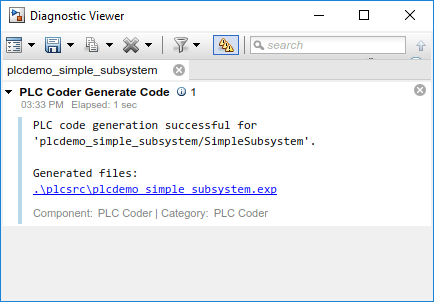
Это окно имеет ссылки, которые можно щелкнуть, чтобы открыть связанные файлы. Для получения дополнительной информации смотрите Файлы, сгенерированные Simulink PLC Coder.
Вы можете сгенерировать код структурированного текста для подсистемы в Командном окне с plcgeneratecode функция. Вы должны были уже сконфигурировать параметры для модели или, кроме того, можно использовать настройки по умолчанию.
Например, чтобы сгенерировать код из SimpleSubsystem подсистема в plcdemo_simple_subsystem модель:
Откройте plcdemo_simple_subsystem модель:
plcdemo_simple_subsystem
Откройте диалоговое окно Параметров конфигурации с помощью plcopenconfigset функция:
plcopenconfigset('plcdemo_simple_subsystem/SimpleSubsystem')Выберите целевую среду IDE.
Сконфигурируйте подсистему как описано в Prepare Model for Structured Text Generation.
Сгенерируйте код для подсистемы:
generatedfiles = plcgeneratecode('plcdemo_simple_subsystem/SimpleSubsystem')
При использовании plcgeneratecode для генерации кода все диагностические сообщения печатаются в MATLAB® командное окно.
После генерации кода его можно просмотреть в РЕДАКТОРА MATLAB. Описание соответствия сгенерированного кода для компонентов Simulink компонентам Structured Text см. в разделе Основы генерации кода ПЛК. В сложение обратите внимание на следующее:
Типы матричных данных: Кодер преобразует типы матричных данных в одномерные векторы (основной столбец) в сгенерированном структурированном тексте.
Сгенерированный заголовок кода: Если ваша модель имеет имена автора, даты создания и описания модели, сгенерированный код содержит эти элементы в комментариях заголовка. Заголовок также приводит основные шаги расчета для модели и блока подсистемы, для которого вы генерируете код.
Комментарии к коду: Вы можете принять решение распространить описание блоков на комментарии в сгенерированном коде. См. «Распространение описаний блоков в комментарии к коду».
Рисунок иллюстрирует сгенерированный код для CoDeSys версии 2.3 PLC IDE. Сгенерированный код для других платформ, таких как Rockwell Automation® RSLogix™ 5000, находится в XML или другом формате и выглядит по-другому.
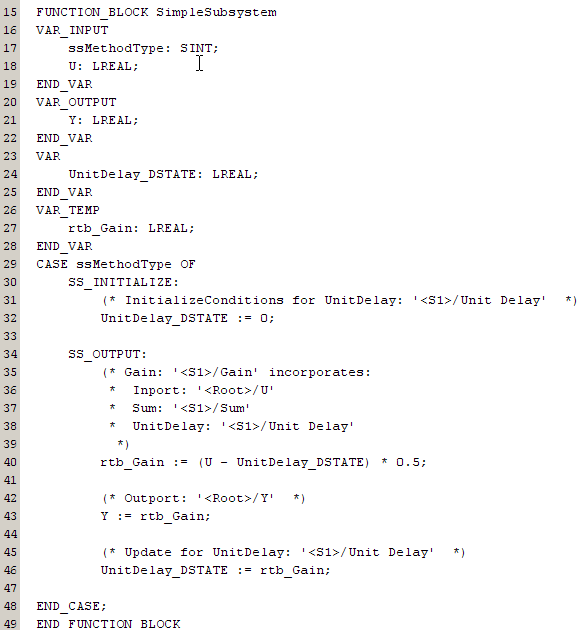
Если вы уверены, что сгенерированный структурированный текст хорош, опционально измените рабочий процесс, чтобы автоматически сгенерировать и импортировать код в целевую IDE. Для получения дополнительной информации смотрите Импорт структурированного текстового кода автоматически.